在Photoshop(简称PS)中,为图像添加背景色是一项基础且常用的操作,无论是为了美化图片、调整氛围还是满足设计需求,掌握这一技能都至关重要。以下是几个步骤,帮助你轻松实现背景色的添加:
**一、使用油漆桶工具**
1. **打开图像**:首先,在PS中打开你想要添加背景色的图像。
2. **选择油漆桶工具**:在工具栏中找到油漆桶图标(通常与渐变工具并列),点击选择。
3. **设置前景色**:在工具栏下方的前景色色块上点击,打开拾色器,选择你想要的背景颜色。
4. **应用油漆桶**:确保你的图层处于正确状态(通常是背景图层或新建的一个空白图层),然后在图像中你想要填充颜色的区域点击,油漆桶工具就会根据容差设置填充相应颜色。
**二、使用渐变工具**
如果你想要的是渐变背景色,可以使用渐变工具。
1. **选择渐变工具**:在工具栏中找到渐变工具图标,点击选择。
2. **编辑渐变**:点击渐变条,在弹出的编辑器中选择或自定义渐变样式。
3. **应用渐变**:在图像中拖动鼠标,从一端到另一端绘制渐变效果。你可以通过调整渐变条的方向和位置来控制渐变的方向和范围。
**三、利用图层和蒙版**
对于更复杂的背景色添加需求,如需要保留图像中的某些部分而仅对背景进行着色,可以使用图层和蒙版。
1. **新建图层**:在图层面板中点击新建图层按钮,创建一个新的空白图层。
2. **填充颜色**:使用油漆桶或渐变工具在新图层上填充你想要的背景色。
3. **添加蒙版**:在图层面板中,点击添加图层蒙版按钮,为填充了颜色的图层添加一个蒙版。
4. **编辑蒙版**:使用画笔工具(黑色隐藏,白色显示)在蒙版上绘制,以控制哪些部分显示背景色,哪些部分保留原图像。
通过以上方法,你可以轻松地在Photoshop中为图像添加背景色,无论是纯色、渐变还是更复杂的背景效果,都能轻松实现。